12 sätt att fixa batteriladdning över natten (2023)

När din iPhones batteri laddas ur över natten, bör du sätta igång omedelbart. Det finns många tillfällen då du kan möta detta problem. En mängd orsaker kan nämnas som de skyldiga, men den primära är en mjukvaruuppdatering.
Jag har märkt att batteriet laddas ur snabbt efter en iOS-uppdatering. Även när min telefon förblir inaktiv under natten, vaknar jag av att batteritiden saknas. Denna situation kräver vissa felsökningsåtgärder.
Vanligtvis töms mitt iPhone-batteri 10 % till 15 % över natten; men när denna andel når 25 % till 30 % är det dags att tänka på problemet. Innan du går till batteribytesprogrammet, kolla in dessa 12 tips för att fixa batteriladdningen över natten på din iPhone.
- Stäng av Wi-Fi och mobildata på iPhone
- Stäng av Bluetooth när du inte använder den
- Justera ljusstyrkan på iPhone
- Använd Night Shift-läget
- Aktivera lågenergiläge
- Inaktivera platstjänster på iPhone
- Stäng av bakgrundsappuppdatering
- Uppdatera iOS-appar regelbundet
- Uppdatera iOS-programvara
- Ta bort onödiga appar från iPhone
- Kontrollera batterianvändningen
- Starta batteribytesprogram
1. Stäng av Wi-Fi och mobildata på iPhone
Din iPhone förblir oftast inaktiv under natten. För att gå ett steg längre kopplar du bort enheten från Wi-Fi eller en mobilanslutning. För att stänga av Wi-Fi, gå till Inställningar → Wi-Fi → Stäng av Wi-Fi .
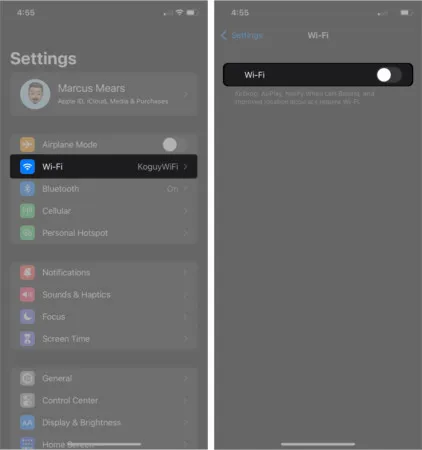
För att stänga av mobildata, gå till Inställningar → Mobil (Mobildata) → Stäng av mobildata .
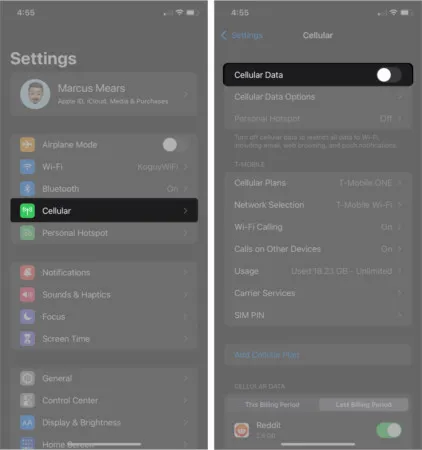
Alternativt kan du stänga av Wi-Fi och mobildata från kontrollcentret . Svep nedåt från det övre högra hörnet av din iPhone-skärm (eller svep uppåt från nedre mitten av skärmen om du använder en iPhone med en hemknapp) och stäng av Wi-Fi eller mobildata.
Det kommer inga aviseringar från appar på din enhet, vilket bevarar telefonens batteritid.
2. Stäng av Bluetooth när du inte använder det
Lyssnar du på musik eller poddar på din iPhone via Bluetooth-hörlurar under dagen? Om du låter Bluetooth vara på hela natten, kan du förlora några procentenheter av batteriström.
Koppla bort alla Bluetooth-högtalare eller hörlurar från din iPhone. Om du inte använder en Apple Watch kan du också stänga av Bluetooth-alternativet på din telefon.
Inställningar → Bluetooth → Stäng av Bluetooth . Du kan också inaktivera Bluetooth från Kontrollcenter (svepa uppåt om du använder en iPhone med en hemknapp, eller svep nedåt från det övre högra hörnet om du använder en nyare iPhone). Från Kontrollcenter, tryck på Bluetooth-ikonen för att stänga av den.
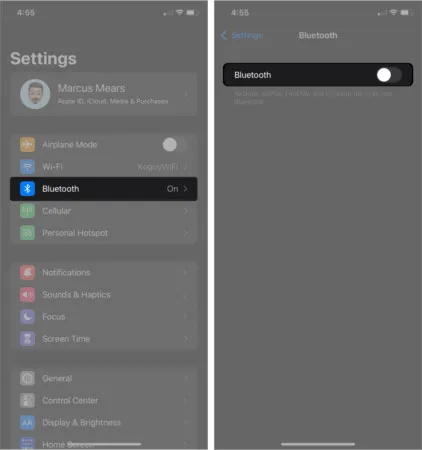
3. Justera ljusstyrkan på iPhone
Att justera ljusstyrkan på din iPhone skyddar inte bara dina ögon, utan det kommer också att spara batteritid. Förutom att minska ljusstyrkan kan du också hantera alternativen Night Shift och Auto-Lock på din enhet.
Inställningar → Display & Ljusstyrka → Flytta skjutreglaget LJUSSTYRKA åt vänster. Detta kommer att minska telefonens ljusstyrka och du kan se resultaten på din iPhone-skärm.
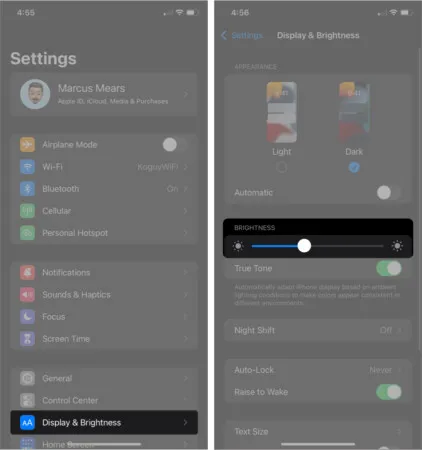
4. Använd Night Shift-läget
Att använda Night Shift -läget är ett praktiskt sätt att spara batteri på din iOS-enhet. Apple har inte gjort några stora förändringar på detta område de senaste åren nu. Du hittar det här alternativet under Display & Ljusstyrka i Inställningar . När du aktiverar Night Shift ändras färgerna på telefonens skärm automatiskt till den varmare delen av färgspektrumet efter solnedgången.
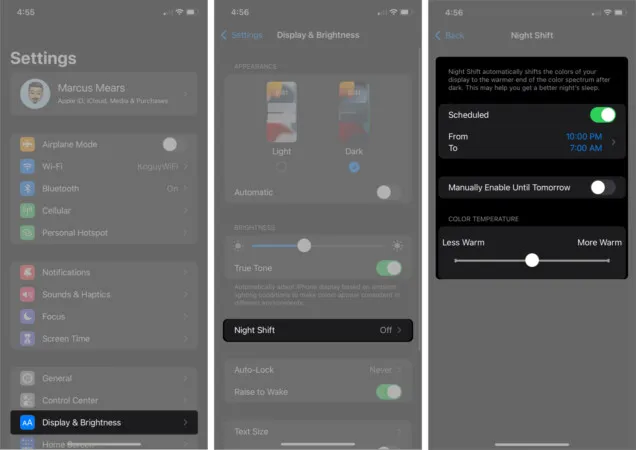
5. Aktivera lågenergiläge
Apple introducerade Low Power Mode 2015 med iOS 9. När du aktiverar det här alternativet kommer din Apple-enhet att få ytterligare timmars batteritid. Din iPhones prestanda kommer dock att ta en törn tills du inaktiverar Low Power Mode (e-posthämtning, automatiska nedladdningar, 0 etc.). Observera att aktivering av lågenergiläge på iPads som kör iPadOS 14 eller senare sker på exakt samma sätt. Du kan också aktivera lågeffektläget med Siri och 3D Touch.
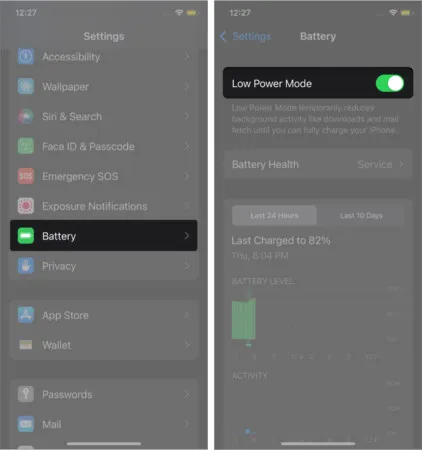
6. Inaktivera platstjänster på iPhone
Tredjeparts iOS-appar som Facebook, WhatsApp, Skype och andra använder GPS för att hitta din plats. Om du får ditt tillstånd gör de det kontinuerligt. Detta kan göra att din iPhones batteri laddas ur över natten när du använder en sådan app på din iPhone. Testa att stänga av platstjänster på din iPhone för att spara batteritid över natten.
Gå till Inställningar → Sekretess → Platstjänster → Stäng av Platstjänster .
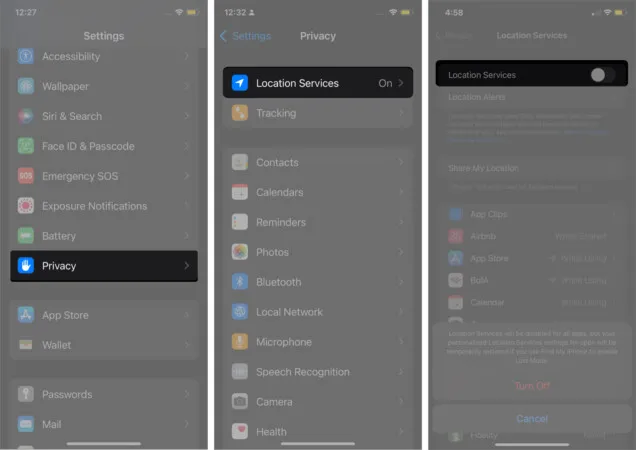
Ett popup-fönster visas längst ned på telefonens skärm. Du kommer att uppmanas att bekräfta din åtgärd. Observera att din åtgärd kommer att inaktivera platstjänster för alla appar. Dina personliga inställningar för platstjänster för appar kommer dock att återställas tillfälligt om du använder Hitta min iPhone för att aktivera Lost Mode . Tryck slutligen på Stäng av .
7. Stäng av Background App Refresh
På en dag öppnar vi många appar på våra iPhones. När vi väl är klara med vår uppgift på appen är det lätt att glömma att döda appen så att den inte körs i bakgrunden. Det betyder att appen fortfarande förbrukar resurser medan du inte använder den.
Med Background App Refresh aktiverat uppdateras appdata ständigt. När du öppnar appen igen ser du den nya informationen.
Även om funktionen är användbar till nominellt värde, äter den upp din iPhones batteri ganska snabbt. Du kan inaktivera Background App Refresh på din iPhone för att spara batteritid medan du sover.
Gå till Inställningar → Allmänt → Uppdatera bakgrundsapp → Tryck på Uppdatera bakgrundsapp → Välj Av .
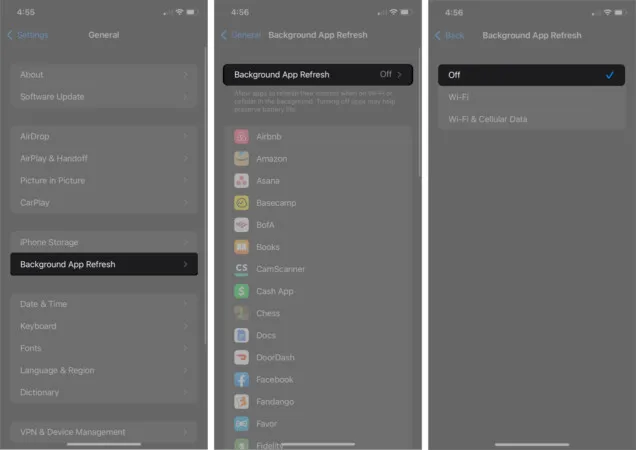
Alternativt kan du stänga av bakgrundsappuppdatering för en viss app. På skärmen Bakgrundsappuppdatering kan du se en lista över appar som uppdateras i bakgrunden. Du kan inaktivera reglaget för enskilda appar för att stänga av bakgrundsappuppdatering .
8. Uppdatera iOS-appar regelbundet
Regelbundna appuppdateringar håller din enhet frisk och uppdaterad med aktuell teknik. Starkare batteritid är en av fördelarna med att uppdatera appar regelbundet .
Apple och tredjepartsutvecklare lägger till och tar bort vissa funktioner från sina appar. Medan Apple gör det en gång om året, följer tredjepartsutvecklare denna praxis flera gånger per månad. Uppdateringar dödar buggarna i apparna och förbättrar därmed prestandan för iPhone-appar.
9. Uppdatera iOS-programvara
Som nämnts ovan uppdaterar Apple sina aktieappar varje år. I juni skickar Apple inbjudningar till iOS-utvecklare att delta i sin Worldwide Developers Conference (WWDC). Det här är runt den tid då Apple introducerar sin iOS-uppdatering. Företaget gör några betydande förändringar och uppgraderingar i operativsystemet.
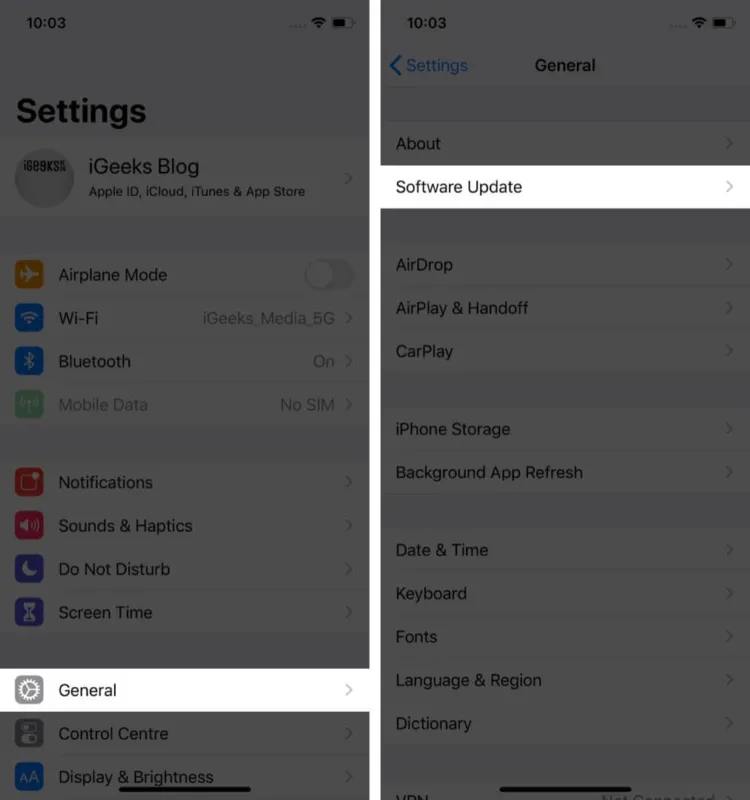
10. Ta bort onödiga appar från iPhone
Att höra om detta, läsa om det; det är lätt att låta en lista över appar som du bara har använt en gång samlas på din enhet. Det är klokt att ta bort dessa bortglömda appar från din telefon – detta säkerställer smidig prestanda och ett starkare batteri. Dessutom får du mer utrymme på din enhet för att lagra annan viktig data.
11. Kontrollera batterianvändningen
Batterianvändning låter dig veta vilken app som förbrukar hur mycket batteri på din iPhone. Den här funktionen introducerades av Apple i iOS 9, och i efterföljande programuppdateringar har Apple förbättrat den här funktionen mycket. För att lösa problemet med tomgångsbatteriet, kontrollera batterianvändningen på din iPhone.
12. Starta batteribytesprogram
Om din iPhone täcks av en garanti kan du byta ut batteriet . Du bör dock välja detta som en sista utväg, när alla ovanstående steg inte ger några resultat. Är du osäker på garantitäckningen för din enhet? Du kan kontrollera din service- och supporttäckning på sidan Kontrollera täckning på Apples webbplats.
Det var allt tills vidare!
Mitt bästa råd är att koppla bort din iPhone från Wi-Fi eller mobildata; använd lågenergiläge under natten och håll ljusstyrkan reducerad. Jag märker att några av mina vänner och kollegor laddar sina enheter trots att batteriet visar mer än 50 %. Man bör låta iPhone-batteriet tömmas till 20 % eller mindre. När du laddar en helt urladdad iPhone räcker batteriet längre.
Vad gör du för att spara på din iPhones batteritid? Dela dina tankar och feedback med oss i kommentarsfältet.
Missa inte dessa artiklar:



Lämna ett svar